L'outil de recherche de partenaires
L'outil de recherche de partenaires donne la possibilité de trouver des joueurs et des salles de jeu, quel que soit l'endroit où l'on se trouve dans le monde. On n'est pas obligé de se rendre d'abord dans un manager de jeu. De plus l'outil offre de nombreuses possibilités de filtrer suivant différents critères.
Cette page présentera d'abord une petite explication pour les débutants qui ne veulent pas approfondir l'utilisation de l'outil. Pour les plus expérimentés, il y a une description séparée pour les possibilités de filtrage.
Ouvrir l'outil de recherche de partenaires

Un clic sur le bouton "Recherche partenaires" (Spielpartner) ouvre l'outil de recherche de partenaires.
Pour fermer la fenêtre il faut cliquer sur le point rouge dans le coin supérieur droit. L'aide contextuelle est accessible en cliquant sur le point d'interrogation dans le rond vert juste à côté.
Cet outil peut être installé ou retiré de la barre d'outils par la configuration de la barre d'outils.
Répondre à une demande de joueurs
Cet outil contient plusieurs onglets.
Pour répondre à un appel pour un jeu, on n'utilise que le premier onglet "Joueurs". Dans cet onglet sont toujours affichés les neufs derniers appels pour des joueurs. Chaque ligne grise représente un appel. L'appel contient l'heure, le jeu (avec éventuellement des options de jeu), le numéro et le nom de la salle, le nom [rang] du joueur ayant fait l'appel et éventuellement un texte libre pour l'appel.
Lorsque l'on veut suivre l'appel à joueurs, il suffit de cliquer sur la ligne grise et on est amené à cette salle de jeu.
Envoyer une demande pour des joueurs
Si l'on souhaite soit même envoyer un appel à joueur, il faut d'abord se rendre dans une salle vide dans laquelle se trouve le jeu auquel on souhaite jouer. Pour cela on clique sur le 3ème onglet "Filtres".
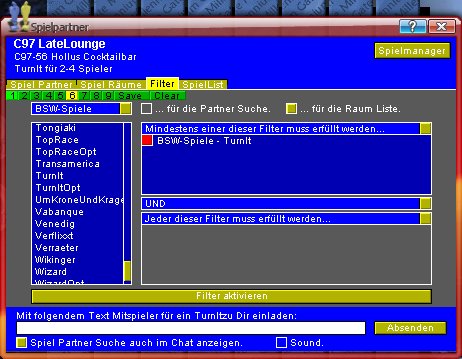
En haut à gauche "BSW-Spiele" doit être sélectionné, et à droite il faut activer "... pour la liste des salles". Ensuite il faut chercher dans la liste à gauche le jeu souhaité et cliquer dessus. Il est alors affiché en condition dans la zone de droite. Ensuite il faut cliquer sur le large bouton "activer les filtres" sous les listes. La fenêtre bascule automatiquement vers le 2eme onglet "Salle de jeu", qui affiche maintenant les salles libres pour le jeu sélectionné.
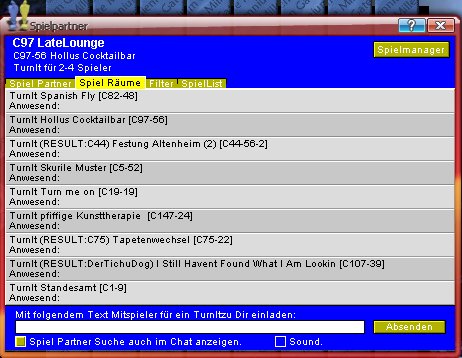
Chaque ligne grise représente une salle libre. Avec un clic sur une des lignes on est envoyé dans la salle.

Une fois dans la salle, on peut appeler soi-même des joueurs en tapant un texte dans la zone blanche en bas de la fenêtre et en cliquant sur "Envoyer" pour lancer l'appel.
L'appel apparaît dans la fenêtre et les autres joueurs peuvent répondre à l'appel comme décrit plus haut.
Fonctions supplémentaires

Le bouton "Manager" en haut à droite de la fenêtre amène directement dans le manager de jeu central à ARMFeld.
Tout en bas de la fenêtre se trouvent deux cases à cocher : avec la case en bas à gauche on peut aussi afficher l'appel à joueur dans le chat principal, la case de droite permet quand elle est activée de recevoir un son 'Blub' à chaque nouvel appel.
